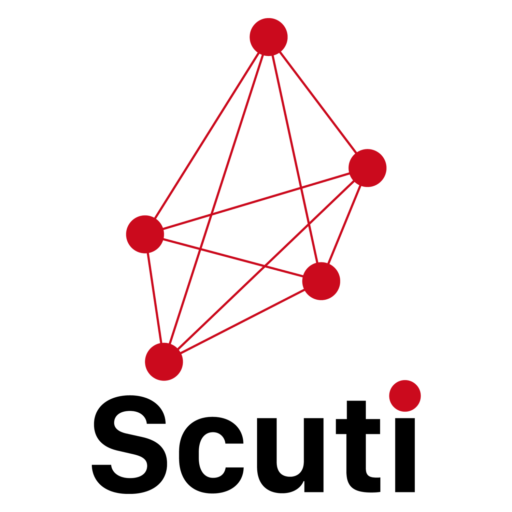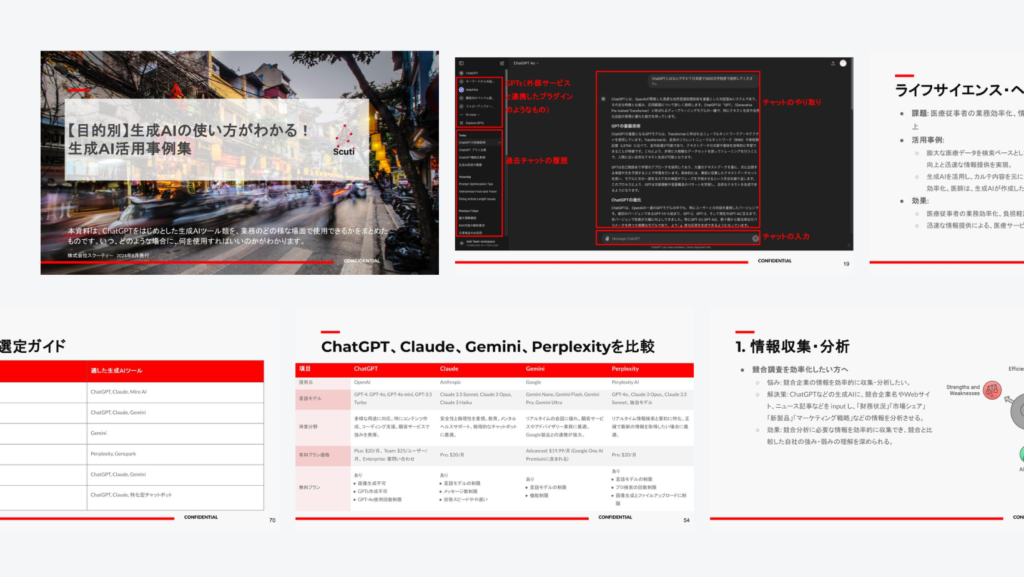こんにちは、スクーティー代表のかけやと申します。
弊社は生成AIを強みとするベトナムオフショア開発・ラボ型開発や、生成AIコンサルティングなどのサービスを提供しており、最近はありがたいことに生成AIと連携したシステム開発のご依頼を数多く頂いています。
MCP(Model Context Protocol)について専門的な知識をお持ちでありながら、さらに深く理解を進めたいと考えている方々へ。LLMと外部ツールの連携は、AIの可能性を大きく広げる重要なステップですが、その具体的な始め方には多くの注意点と課題が存在します。
この記事では、MCPの基本的な概要や、その利点、サーバー開発およびClaude Desktop連携の実際の手順に加え、トラブルシューティングのポイントまで、リライト元の記事に基づいた情報を専門家レベルで詳しく解説していきます。
MCPとは何か、なぜ必要なのか


まず、MCPについて知りたいという方は、ぜひこちらの記事を先にご覧ください。
関連記事:Claude MCPでAIエージェントはさらなる未来へ・・・Anthropic社発表のAIとWebサービス統合標準規格


関連記事:MCP step by step: Claude Desktopを活用したAIアシスタント強化ガイド!導入から実践事例まで


関連記事:MCP Playwrightで実現するClaude AIを使った自動ブラウザテスト


MCPの概要
MCP(Model Context Protocol)は、AIモデル、特に大規模言語モデル(LLM)と外部ツールやデータソースが連携するための革新的なオープンスタンダードです。従来、ChatGPTやClaudeといったLLMは、ユーザーが保持するデータやアプリケーションから隔離された環境で動作していました。そのため、メールの確認、実際のレシピサイトの参照、オンラインショッピングといった現実世界のアクションが実行できず、結果としてユーザーの要求に応じた業務全般の自動化や効率化が難しい状況にありました。
しかし、MCPを利用することで、LLMはGmail、Reddit、Instacartなどのインターネットサービスとリアルタイムに通信できるようになり、より実用的なタスクの自動化が可能となります。MCPではデータ連携の方法が統一化され、各種ツールとの相互運用性が向上しているため、企業の業務自動化や個人のタスク管理にも大きなメリットがあります。このプロトコルにより、従来の閉じた環境から解放され、開発者はさまざまなサービス統合を容易に実現できるようになりました。
さらに、MCPは取り扱うデータのセキュリティ管理や転送プロトコルの多様性にも優れているため、現場で実際に運用する際にも安心して利用できる設計となっています。これにより、AIシステムの実用性が飛躍的に向上し、単なる対話型のツールから業務自動化の強力な支援ツールへと進化しています。実装例として、GitHubのプルリクエスト(PR)解析や、Notionへの自動データ転送によるレビュー業務の効率化が挙げられ、企業工程の改善に貢献しています。MCPはAIと外部システムを単一のプロトコルで統合することで、従来の細かい個別設定を不要にし、開発時間の大幅な短縮とシステム全体の堅牢性向上を実現します。
MCPの利点
MCPの導入には多くの具体的な利点があります。まず、最も大きな利点は標準化にあります。AIアプリケーションと外部データやサービスとの連携方法を統一することにより、個々のシステムごとにカスタム統合を行う労力を大幅に削減できます。加えて、MCPは異なるLLMやベンダー間での柔軟な切替が可能であり、システムの拡張性も高い点が魅力です。
従来、各ツールやサービスごとに個別の連携方法を検討する必要があったのに対し、MCPはその統一的なプロトコルにより、常に最新のセキュリティ基準を満たす運用が可能となります。実際、システム内部のデータを安全に保持しながら外部サービスとの連携を実現するため、セキュリティ面での信頼性も大きなメリットとして評価されます。さらに、MCPが採用するstdio、WebSockets、HTTP SSE、UNIXソケットなど複数の転送方法は、多様なネットワーク環境での通信を容易にし、ユーザーにとって柔軟で拡張性の高い環境を提供します。
下記の表は、MCPがサポートする代表的な転送方法とその特徴をまとめたものです。
| 転送方法 | 特徴 |
|---|---|
| stdio | ローカルプロセス間通信に最適 |
| WebSockets | 双方向通信とリアルタイム性に優れる |
| HTTP SSE | サーバーからの一方向ストリーム通信 |
| UNIXソケット | 同一マシン内での高速通信 |
開発者は、これらの標準化された手法を活用することで、各種外部ツールやAPIとの統合に伴う複雑な技術的課題を解消し、迅速かつ安全なシステム構築を行うことが可能です。こうして、MCPは業務プロセス全体の自動化を促進し、全体のシステム性能の向上に寄与しています。MCPの導入により、エラー発生のリスクが低減され、システムの信頼性と利便性が大幅に向上するため、特に複雑な業務環境での利用に最適なソリューションと言えるでしょう。企業や開発者の多岐にわたるニーズに対応可能なMCPは、今後ますますその重要性を増していくことが期待されます。
MCP具体的な始め方:サーバー開発編


開発環境のセットアップ
MCPサーバーの開発の第一歩として必ず整えておくべきは、しっかりとした開発環境の構築です。MCPサーバーのセットアップにあたっては、まずPython 3.10以降が正しくインストールされていることを確認してください。次に、uvというパッケージマネージャーを用いて、素早く環境構築を開始することが推奨されます。MacやLinuxユーザーは、ターミナルを用いて以下のコマンドを実行することでuvのインストールが開始され、これによりMCPサーバーの初期設定が容易になります。Windowsユーザーにおいても、PowerShellを用いて同様の手順を踏むことで、環境に依存しない一貫したセットアップが実現されます。インストール後は、プロジェクトディレクトリを作成し、そのディレクトリ内でuvコマンドによる初期化を行います。この初期化プロセスにより、プロジェクト固有のディレクトリ構造が自動的に設定され、以降の開発工程がスムーズに進行できる基盤が整います。
さらに、プロジェクトごとに専用の仮想環境を作成する手順は依存パッケージの競合を防止するためにも非常に重要です。具体的には、MacやLinuxの場合、「uv venv」と「source .venv/bin/activate」のコマンドを用いて仮想環境を有効化し、Windowsの場合は「.venv\Scripts\activate」という手順を踏むことで、プロジェクト毎の環境を独立して整備します。こうした環境整備はMCPの全機能を正確に利用するための前提条件となり、後のコード実装やデバッグ、運用時の安定性確保に大きく寄与します。


依存関係のインストール
MCPサーバー開発を進める上での次のステップは、プロジェクトが利用する各種依存関係の正確なインストールです。まず、プロジェクト直下に「requirements.txt」というファイルを作成し、そこに必要とされるライブラリ―例えばGitHub API呼び出しに必要な「requests>=2.31.0」、環境変数管理の「python-dotenv>=1.0.0」、MCPサーバーの機能提供を担う「mcp[cli]>=1.4.0」、そしてNotion連携のための「notion-client>=2.3.0」―を明記します。
これにより各パッケージのバージョンが厳密に管理され、プロジェクト内で互換性の問題が生じにくくなります。依存関係のインストールは、uvコマンドおよびpipコマンドの両方を使用して行います。uvコマンドを利用することで、高速かつ確実に依存ライブラリのインストールが進められ、システムの構築初期段階での設定ミスやトラブルを未然に防止できます。
なお、以下は「uv pip install -r requirements.txt」を実行したときのサンプル出力例です。
Collecting requests>=2.31.0 (from -r requirements.txt) Downloading requests-2.31.0-py2.py3-none-any.whl (62 kB) Collecting python-dotenv>=1.0.0 (from -r requirements.txt) ... Successfully installed requests-2.31.0 python-dotenv-1.x.x mcp-cli-1.4.0 notion-client-2.3.0
このように、実行後には各ライブラリが正しくインストールされ、システム全体が最新の仕様に沿って動作することが確認できます。
環境変数の設定
MCPサーバーの実装においては、セキュリティおよび柔軟性を両立させるために、環境変数の適切な設定が極めて重要な役割を果たします。プロジェクト内での機密情報の管理を行う際、コード内に直接情報を掲載するのではなく、「.env」ファイルを利用することで、GitHubトークン、Notion APIキー、NotionページIDなど必要な情報を外部から容易に変更可能な形で安全に取り扱うことができます。この方法により、コードの再利用性が高まり、万が一情報漏洩のリスクがあった場合にも、迅速な対応が可能となります。
また、環境変数の設定はローカル開発環境と運用環境の両方で一貫性を保つために不可欠であり、各種APIとの連携が円滑に進むように設計されています。さらに、環境変数の取扱いにより、各システム間での統一された認証基準やアクセス許可の管理が容易になるため、システム全体のセキュリティレベルが向上し、運用時のトラブルシューティングが大幅に簡素化されるメリットがあります。
これにより、開発者は安心して各種サービスとの連携やシステムの運用を行うことができ、システムの信頼性と安全性を高いレベルで維持することができます。環境変数の適切な管理は、MCPサーバーの構築過程において基本かつ必須の作業であり、セキュリティ体制を強化するとともに、将来的なシステム変更に柔軟に対応するための重要な要素となります。
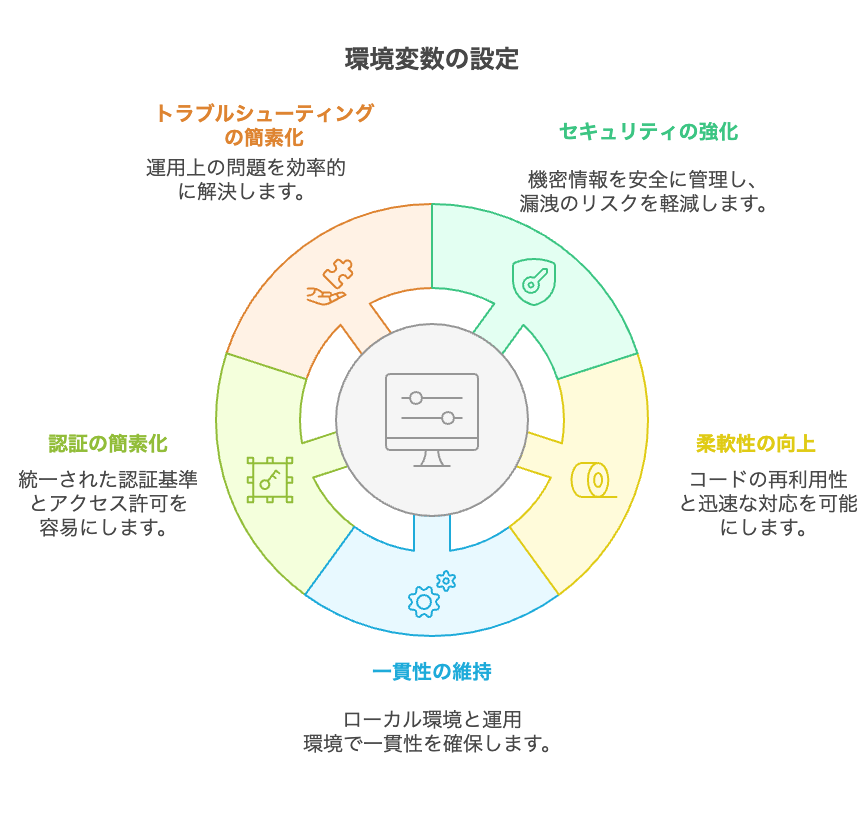
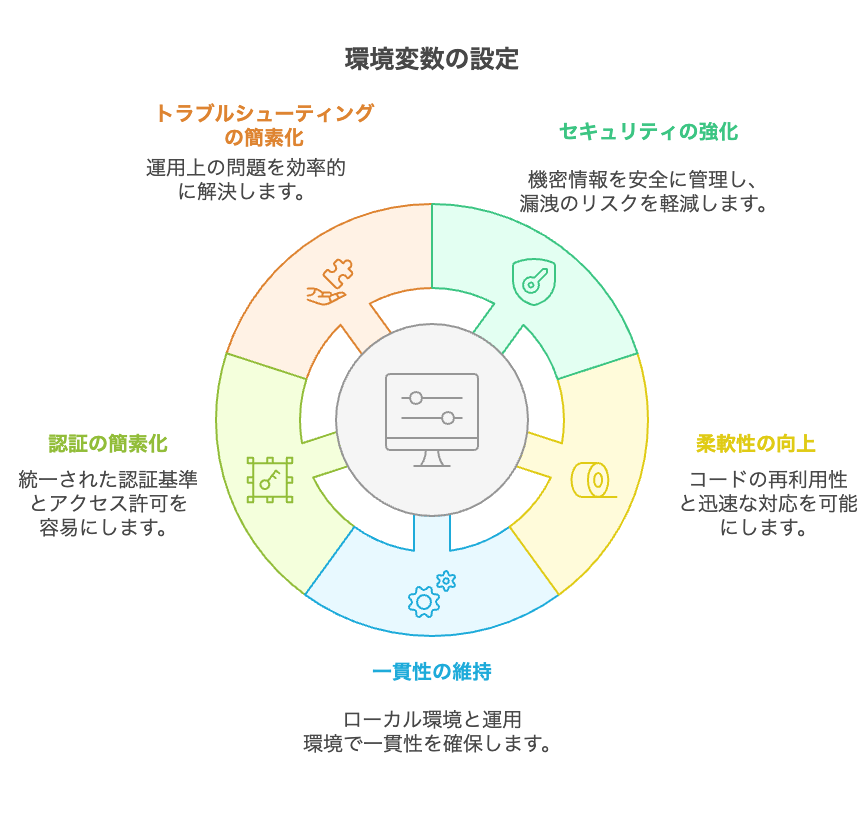
GitHubとの連携
GitHubとの連携は、MCPサーバーが実際にプルリクエスト(PR)の変更内容を取得し、レビューおよび自動解析を実現するための重要な工程です。具体的には、github_integration.pyというファイルを作成し、GitHubのAPIを利用してプルリクエストの詳細情報を取得するコードを実装します。
以下は、github_integration.py内でfetch_pr_changes()関数がどのように実装されるかのサンプルコードです.
import requests
import os
from dotenv import load_dotenv
load_dotenv()
GITHUB_TOKEN = os.getenv("GITHUB_TOKEN")
def fetch_pr_changes(pr_url):
headers = {"Authorization": f"token {GITHUB_TOKEN}"}
response = requests.get(pr_url, headers=headers)
if response.status_code != 200:
# エラーメッセージ例: "GitHub APIエラー: ステータスコード 404"
raise Exception(f"GitHub APIエラー: ステータスコード {response.status_code}")
data = response.json()
# ここでPRのファイル変更リストなどを解析
return data.get("files", [])
# サンプル実行
if __name__ == "__main__":
pr_url = "https://api.github.com/repos/your_repo/pulls/1"
changes = fetch_pr_changes(pr_url)
print("取得した変更内容:", changes)
この関数は、指定されたPRから変更されたファイルの一覧とメタデータを抽出し、後続の処理へと引き渡す役割を担います。エラー発生時には、具体的なステータスコードとともに例外が投げられるため、デバッグおよびトラブルシューティングが容易になります。
MCPサーバーの実装
MCPサーバーの実装作業は、前述の環境整備と依存関係の設定を完了した後に、本格的な機能実装へと移る重要なステップです。具体的には、pr_analyzer.pyというファイルを作成し、ここでMCPサーバーの初期化、各ツールの定義、並びにNotionへの分析結果の自動転送など、多岐にわたる処理が統合されます。以下は、pr_analyzer.pyの一部のサンプルコードです。
from mcp import MCPServer
from github_integration import fetch_pr_changes
from notion_client import Client as NotionClient
import os
from dotenv import load_dotenv
load_dotenv()
NOTION_API_KEY = os.getenv("NOTION_API_KEY")
NOTION_PAGE_ID = os.getenv("NOTION_PAGE_ID")
def analyze_pr(pr_url):
changes = fetch_pr_changes(pr_url)
# ここでPR内容の解析処理を実装
analysis_result = f"解析結果: {len(changes)} 個の変更が検出されました。"
return analysis_result
def save_to_notion(content):
notion = NotionClient(auth=NOTION_API_KEY)
# Notion APIを用いたページへのデータ追加の例
response = notion.pages.create(
parent={"page_id": NOTION_PAGE_ID},
properties={"title": {"title": [{"text": {"content": "PR解析結果"}}]}},
children=[{"object": "block", "paragraph": {"text": [{"type": "text", "text": {"content": content}}]}}]
)
return response
if __name__ == "__main__":
pr_url = "https://api.github.com/repos/your_repo/pulls/1"
result = analyze_pr(pr_url)
print("解析結果:", result)
notion_response = save_to_notion(result)
print("Notionへの登録結果:", notion_response)
このコードでは、MCPServerの初期化部分は各種ツール定義の中に埋め込まれており、PRの解析結果が具体的な数値(例:変更されたファイル数)として出力され、Notion APIの呼び出しを通じて指定したページへ安全に転送される仕組みとなっています。実運用環境においては、詳細なログ出力やエラーハンドリングを強化し、万一のエラー発生時にも具体的なエラーメッセージが表示されるよう実装することで、運用時のトラブルシューティングが容易になります。例えば、Notionへのデータ送信時に「HTTP 400 Bad Request」のエラーが発生した場合、原因として認証情報の不一致やプロパティ定義の誤りが考えられるため、各エラーメッセージに対する具体的な対処法もマニュアルに追記しておくと良いでしょう。
MCPサーバーの実行
すべての環境設定とコード実装が完了した後、MCPサーバーを実際に実行してその動作を確認する段階に入ります。実行方法は非常にシンプルであり、ターミナルまたはコマンドプロンプト上で「python pr_analyzer.py」というコマンドを実行するだけでサーバーが起動します。サーバー起動後、Claude Desktopアプリケーション上のテキストボックス内にプラグアイコンが表示され、ハンマーアイコンをクリックすると、利用可能なMCPツールの一覧が表示される仕組みとなります。実際のコマンド実行時の出力例としては、以下のようなログがシェルに表示されます。
[INFO] MCPサーバー起動中...
[INFO] GitHubからのプルリクエスト情報を取得中...
[INFO] 解析結果: 3 個の変更が検出されました。
[INFO] Notionへのデータ転送に成功しました。
これにより、ユーザーは実際にGitHubのPRリンクを入力することで、Claudeを含む各種AIアプリケーションが自動的に連携プロセスを開始し、PRの内容を解析、要約、レビューしてNotionへのデータ転送を提案する動作が確実に実現されることが確認できます。
MCP具体的な始め方:Claude Desktop連携編
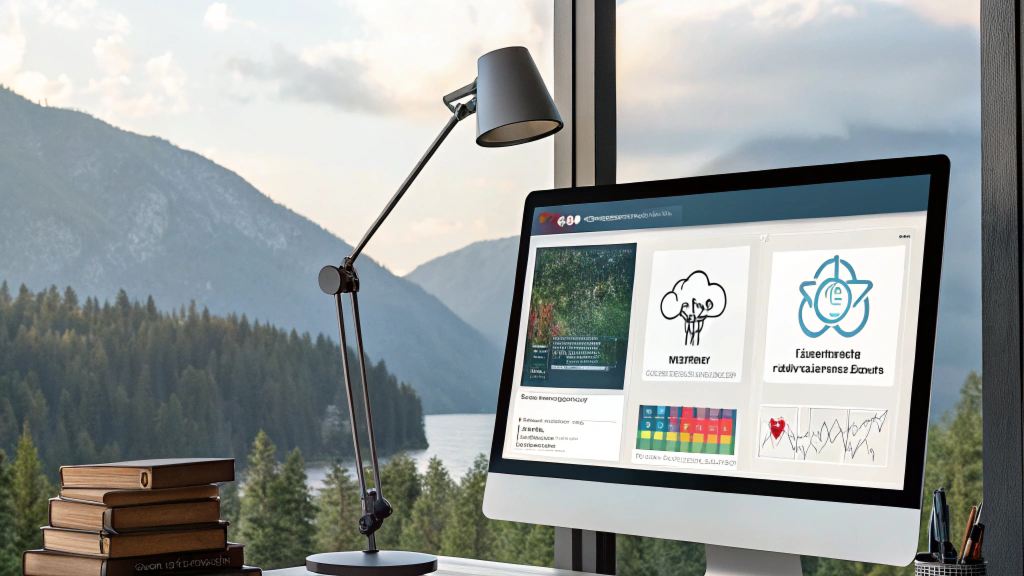
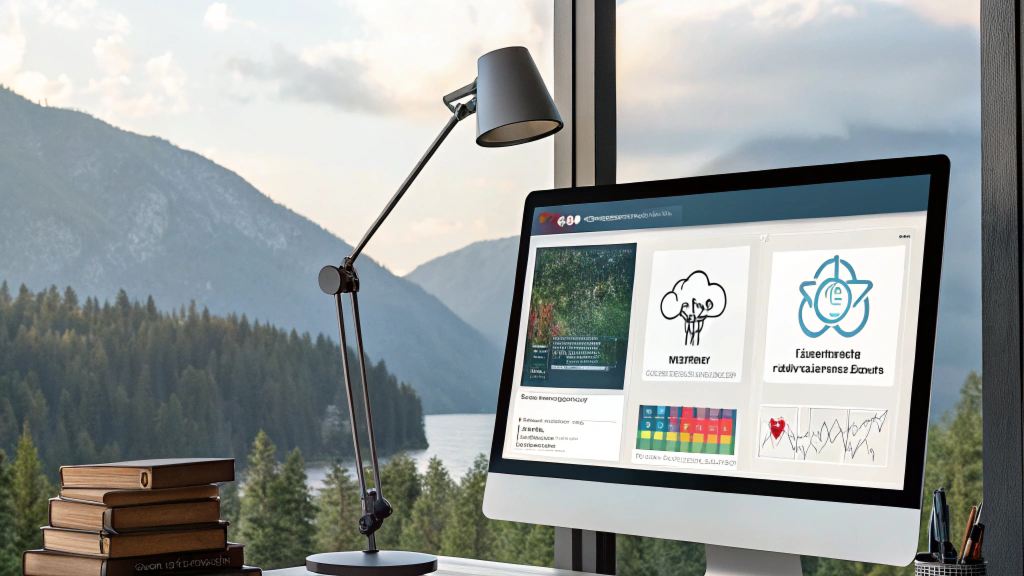
Claude Desktopのセットアップ
MCPを効果的に活用するためには、MCP対応のAIアプリケーションを正しくセットアップする必要があります。Claude Desktopは、macOSやWindowsで利用可能なMCP対応の初期アプリケーションとして、LLMと外部ツールとの統合を直感的に支援する役割を担っています。インストーラーのダウンロード後、画面上の指示に従い迅速にセットアップを完了することで、利用環境が整えられ、実際にClaude Desktop上で特定のプラグアイコンやハンマーアイコンが表示されることを確認できます。こうしたインジケーターは、MCPプロトコルに基づいた連携が正しく動作していることを示しており、ユーザーはシステムが正常に動作していることを直感的に把握することができます。セットアップ工程では、最新バージョンのアプリケーションのインストールに加え、初期設定の際に必要な認証やパラメータの入力も漏れなく行う必要があります。
これにより、Claude Desktopは確実にMCPの全ての機能を利用可能な状態となり、ユーザーはその結果を即座に確認し、実用的なタスク連携の運用に着手することができます。こうした一連の作業は、AIと外部ツールとの円滑な連携を実現するための重要な第一歩であり、後続のアプリケーション連携や各種ユースケースの実装への基盤として機能します。
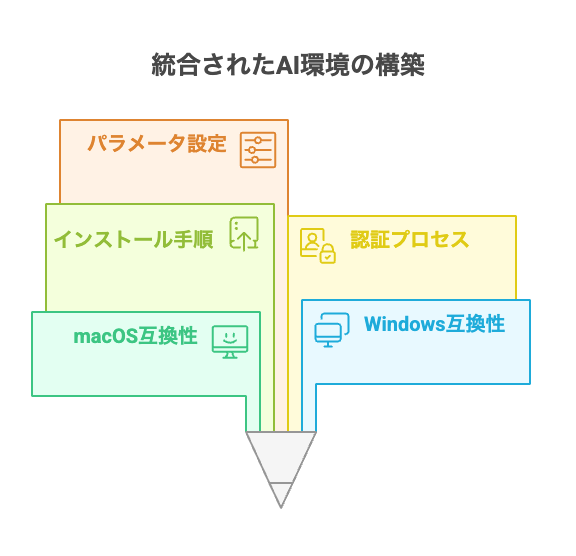
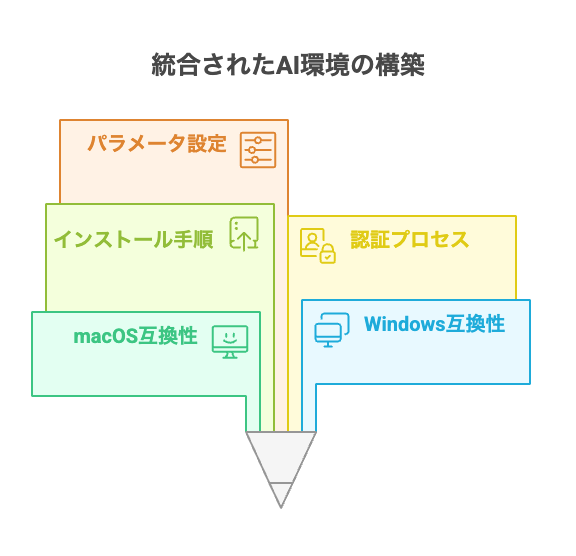
npxとuvxのセットアップ
多くのMCPサーバーは、stdioと呼ばれるメカニズムを通じてローカル環境で動作するため、サーバーのソースコードをダウンロードして自分のコンピューター上で実行する必要があります。ここで、npxやuvxというツールは、最新のサーバーコードの自動取得および実行を効率化するために重要な役割を果たします。
具体的には、npxを利用することでGitHubリポジトリから最新コードが自動的に取得され、ローカル環境に正しく配置される仕組みが整えられます。同様に、uvxを用いることにより、コードの実行環境が正しく設定され、MCPサーバーの起動がスムーズに行われる利点があります。ツールのセットアップに際しては、各自の環境に合わせたパス設定やバージョン確認を行い、誤動作を防ぐための基本的な動作確認が必須です。これらの手順が整っていれば、MCPサーバーはローカル環境で確実に動作し、開発者はすぐに連携プロセスの実装・検証に移ることが可能となります。こうした一連の流れは、MCPとClaude DesktopなどのMCP対応アプリケーションとの連携を実現するための基盤として、ユーザーに高い柔軟性と信頼性を提供する重要なステップです。
MCPユースケースの選択
MCPの適用事例は非常に幅広く、Pulse MCPのユースケースショーケースなどに掲載されている具体的な例の中には、Figmaデザインのコード変換、Stable Diffusionによる画像生成、さらには旅行計画のためのフライト検索といった、多岐にわたる実務に直接的に影響を与えるユースケースが多数存在します。これらのユースケースは、MCPの持つ柔軟性と拡張性を如実に示しており、開発者が実際のシステムを構築する上での具体的な指針やベースラインとして大いに参考になるものです。各ユースケースのレシピは、目的ごとに必要なパラメータの入力、環境変数の設定、コード実行の手順、そして最終的な動作確認まで、詳細なステップが記載されており、初めてMCPを利用するユーザーでも安心して実装に取り掛かれるよう工夫されています。こうした事例は、現場での作業効率を飛躍的に向上させるだけでなく、システム全体の自動化における成功事例として、他のプロジェクトへの応用も期待される重要な情報源となっています。
ユースケースレシピの手順
各ユースケースに対しては、具体的なレシピが詳細に記されており、サーバーとAIアプリケーションの連携プロセスが段階的に説明されています。これらのレシピには、初回設定時の各種パラメータおよび認証情報の入力、環境変数や依存ライブラリの設定、コード実行、そして最終的な動作検証まで、漏れなく手順が記載されています。各レシピを正確に実行することで、初回の設定が一度確立されれば、以降は継続的な連携が自動的に行われる仕組みとなり、ユーザーは安心して様々なMCPツールの利用に専念することが可能です。
具体例として、Figmaで作成されたデザインデータを自動的にコードへ変換する処理や、画像生成アルゴリズムの実行時に必要なパラメータが自動設定される仕組みが挙げられ、これらは実業務に直結する効率化の鍵となります。これにより、MCPユースケースの採用は、日常業務の自動化・効率化だけではなく、将来的なシステム拡張や他ツールとの統合においても信頼性の高い手法として広く認識されるようになります。
MCP具体的な始め方:トラブルシューティング


Windowsユーザー:PYTHONUTF8=1環境変数を使用する
Windows環境でMCPサーバーを実行する際、Pythonがファイルシステム操作時にデフォルトのエンコーディングをUTF-8に設定しないことによる文字化けや予期せぬ不具合が発生する場合があります。これを防ぐためには、環境変数「PYTHONUTF8」を1に設定し、必ずUTF-8で動作するよう強制する必要があります。
この設定により、ファイル名やパスに含まれる特殊文字によるエラーが未然に防がれ、システム全体が安定して動作することが強化されます。特に多国語対応のプロジェクトや、特殊文字を多く利用する開発環境においては、この設定が非常に重要であり、システム運用時の信頼性向上に直結します。
サーバーパスにスペースを入れない
MCPサーバーを実行する際、サーバーのファイルパスに空白やスペースが含まれると、特にCursorなど一部のツール使用時に予期せぬエラーが発生する可能性があります。これは、シェルや実行環境がスペースを別の引数として誤認識するために起こる問題であり、正確な実行にはサーバーファイルを空白のないパスに配置することが必須です。
例えば、「C:/my-projects/mcpserver/build/index.js」のようにパスを設定することで、システムが正確にファイルの場所を特定し、誤作動を防ぐ効果が期待できます。問題発生時には、具体的なエラーメッセージ(例:”Error: ENOENT: No such file or directory”)が表示されるため、その内容をもとに迅速な対応を行ってください。
本記事では本記事では、MCPの基本概要と利点、サーバー開発やClaude Desktopとの連携手順、さらにトラブルシューティングのポイントまでを、専門家の視点で詳しく解説します。弊社では、より柔軟で多様な業界ニーズに対応した生成AIコンサルティングサービスを提供しています。生成AIを活用した業務効率化や新たな価値創出にお悩みの方はぜひご連絡ください。